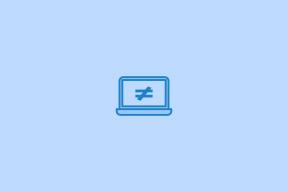Cara Multitask di Android Pie
Bermacam Macam / / November 29, 2021
Dalam beberapa tahun terakhir, fitur di smartphone telah meningkat pesat. Apakah itu penampilan eksternal (Bezel-less dan layar besar) atau internal (RAM, perangkat lunak, dll.), Tidak mengherankan jika smartphone sekarang menjadi perangkat yang sangat kuat.

Bahkan pada layar 6 inci, seseorang dapat melakukan banyak tugas dan menggunakan dua aplikasi secara efisien pada saat yang bersamaan. Tersedia di perangkat Samsung selama bertahun-tahun sekarang, Google memperkenalkan fitur layar terpisah di Android Nougat. Dengan fitur ini, Anda dapat membuka dua aplikasi secara bersamaan di layar yang sama.
Di Android Oreo, Google tidak banyak berubah terkait fitur multitasking kecuali memperkenalkan mode gambar-dalam-gambar (PIP). Namun, di Android Pie, Google telah mengubah cara Anda melakukan banyak tugas. Meskipun fungsi dasarnya sama yaitu Anda dapat beralih di antara aplikasi terbaru dan membuka dua aplikasi di layar yang sama, cara Anda mengaksesnya telah berubah sepenuhnya.
Jadi, dalam posting ini, kami akan memberi tahu Anda cara melakukan banyak tugas di Android 9 atau P.
Cara Beralih Antar Aplikasi
Sebelum Android Pie, seseorang akan menekan tombol Aplikasi terbaru untuk membuka aplikasi yang baru saja diluncurkan. Aplikasi ini diatur dalam tata letak kartu dan seseorang harus menggulir secara vertikal untuk memilih aplikasi baru. Selain itu, kami dapat mengetuk dua kali tombol Aplikasi terbaru untuk beralih dengan cepat di antara dua aplikasi yang baru diluncurkan.
Namun, bukan itu masalahnya sekarang karena seseorang harus menggulir secara horizontal untuk melihat aplikasi. Hal yang baik tentang format ini adalah seluruh layar aplikasi terlihat sekarang.

Untuk mengakses layar aplikasi terbaru, Android Pie telah memperkenalkan gerakan. Ini dinonaktifkan secara default tetapi ketika diaktifkan, tombol Aplikasi terbaru disembunyikan dan pil menggantikan tombol Beranda. Namun, tidak perlu menggunakan gerakan, Anda dapat terus menggunakan tombol Aplikasi terbaru tradisional.
Tetapi jika Anda ingin menggunakannya, berikut cara mengaktifkannya.
Langkah 1: Buka Pengaturan perangkat dan buka Sistem. Di bawah Sistem, ketuk Gerakan.


Langkah 2: Di Gestures, Anda akan menemukan opsi Swipe up on Home button. Ketuk di atasnya. Nyalakan sakelar untuk pengaturan di layar berikutnya.


Setelah gerakan ini diaktifkan, Anda harus menggesek ke atas dari bagian bawah layar untuk membuka aplikasi terbaru. Kemudian Anda perlu menyeret pil dari kiri ke kanan untuk menggesek melalui aplikasi. Untuk menutup aplikasi, Anda harus menggeseknya. Demikian pula, untuk beralih antar aplikasi dengan cepat, geser ke kiri ke kanan sekali di area bawah layar.
Cara Mengaktifkan Layar Terpisah
Jika Anda menghendaki gunakan dua aplikasi secara bersamaan pada perangkat Android Pie Anda, Anda harus menggunakan mode layar terbagi. Sebelumnya, seseorang akan mengetuk ikon layar terpisah di aplikasi terbaru untuk meminimalkannya di layar. Namun, sekarang prosedurnya sedikit berbeda dan tidak jelas bagi pemula.
Langkah 1: Geser ke atas pada area di mana pil ada. Anda akan dibawa ke layar aplikasi terbaru.

Langkah 2: Gunakan pil atau cukup geser aplikasi secara horizontal untuk menemukan aplikasi yang harus Anda gunakan di layar terpisah.
Langkah 3: Ketuk ikon aplikasi yang muncul di bagian atas kartu aplikasi. Anda akan mendapatkan dua opsi — Info aplikasi dan Layar terpisah. Ketuk pada layar Terpisah.


Setelah Anda melakukannya, aplikasi akan menempati bagian atas layar dan aplikasi terbaru akan pindah ke bawah.
Catatan: Jika fitur layar terbagi hilang dari menu, tidak apa-apa, karena saat ini tidak semua aplikasi mendukung mode layar terpisah.
Langkah 4: Pilih aplikasi lain dari daftar bawah untuk melihat kedua aplikasi ini dalam mode layar terbagi.

Kedua aplikasi ini sekarang akan bekerja secara independen satu sama lain. Misalnya, Anda dapat menonton video YouTube dalam satu aplikasi dan menelusuri umpan Twitter di lain.
Untuk menutup mode layar terbagi, seret batas aplikasi yang ingin Anda lihat dalam layar penuh untuk memperluasnya. Aplikasi kedua akan ditutup secara otomatis.
Kiat Bonus: Lihat Status RAM atau Memori di Android Pie
Dengan Android Oreo, Google menghapus status RAM dari pengaturan. Ketika itu hadir di bawah opsi Pengembang, Anda juga dapat melihatnya menggunakan widget memori.
Untuk melakukannya, ikuti langkah-langkahnya:
Langkah 1: Tahan ruang kosong di layar beranda lalu pilih Widget dari opsi di bagian bawah.

Langkah 2: Gulir ke bawah dan seret Pengaturan ke layar beranda. Layar pintasan Pengaturan akan terbuka. Ketuk pada Memori.


Langkah 3: Ikon Memori baru akan dibuat di layar beranda. Ketuk untuk melihat status memori perangkat Anda.

Bersenang-senang Multitasking
Google terus memperkenalkan fitur yang membuat kami hidup dan bekerja dengan mudah. Salah satu fitur tersebut adalah multitasking. Sekarang setelah Anda tahu cara melakukannya di Android Pie, selamat bersenang-senang.
Notion, aplikasi produktivitas, didirikan pada 2013.